- Ako opraviť nepripojenie SteelSeries Arctis 7 alebo 7P k PS5/PS4
- Oprava 1: Zapnutie/vypnutie
- Oprava 2: Reštartujte konzolu
- Oprava 3: Na vytvorenie spojenia použite kábel
- Oprava 4: Resetujte náhlavnú súpravu
- Oprava 5: Skontrolujte stav batérie
- Oprava 6: Skontrolujte aktualizáciu firmvéru konzoly
- Oprava 7: Uistite sa, že žiadne iné zariadenie nie je pripojené cez Bluetooth
- Oprava 8: Kontaktujte tím podpory
- Prečo sa môj Arctis 7 alebo 7p nepripojí k PS4 alebo PS5?
- Ako opraviť nefunkčnosť náhlavnej súpravy Arctis 7 a 7p?
- Ako resetujem svoj Arctis 7 na výrobné nastavenia?
- Prečo môj SteelSeries Arctis 7 a 7p nefunguje?
- Prečo sa môj SteelSeries Arctis 7 nenabíja?
- Prečo sa môj Arctis 7 nezapne?
- Ako resetovať firmvér Arctis 7 a 7p?
- Ako opraviť nefunkčnosť náhlavnej súpravy SteelSeries Arctis 7?
- Čo mám robiť, ak môj mikrofón Arctis 7 nefunguje?
- Ako resetovať slúchadlá Arctis 7 a 7p?
- Bude môj Arctis 7 fungovať na Macu?
- Je Arctis 7 kompatibilný s ps4/ps5/xbox série X|s?
SteelSeries’ Arctis 7 alebo 7P je špičková herná náhlavná súprava, ktorá je dostupná vo viacerých online obchodoch. Dizajn je do značnej miery podobný ich predchádzajúcim náhlavným súpravám prémiového segmentu, t. j. Arctis 3 a Artis 5, takže navonok na ňom nie je nič vynikajúce.
Má však čistý, potešujúci dizajn spolu s vynikajúcou kvalitou zvuku. Ale bohužiaľ, používatelia hlásili na online fórach, že Arctis 7 alebo 7P sa nepripája k PS5 a PS4, aj keď s ostatnými zariadeniami fungoval dobre. Tak čo, máte rovnaký problém?
No ak áno, tak určite nie ste jediný. Nemusíte sa však toho obávať, pretože sú k dispozícii opravy na vyriešenie problému s nepripojením alebo PS5 alebo PS4. Tu je niekoľko riešení, ktoré sa musíte pokúsiť pomôcť pri odstraňovaní tejto nepríjemnej chyby.
Prečítajte si tiež: Oprava: SteelSeries Arctis 7 a 7P nefungujú na PC, PS4, PS5 alebo Xbox Series X|S

Ako opraviť nepripojenie SteelSeries Arctis 7 alebo 7P k PS5/PS4
Existujú rôzne spôsoby, ako vyriešiť problém s pripojením Arctis 7 alebo 7P k vášmu PS4/PS5. Metódy, ktoré sme spomenuli, však majú osvedčené výsledky pri riešení tohto typu problému. Preto sa vám tentoraz určite osvedčia aj tieto metódy. Takže začnime:
Reklamy
Oprava 1: Zapnutie/vypnutie
Bezdrôtové slúchadlá sú praktické, ale majú desiatky nových problémov s riešením problémov. Preto skôr, ako začnete stláčať tlačidlá napájania a upravovať niektoré nastavenia, skúste najprv identifikovať koreň problému. Môžu to byť vaše slúchadlá, ale môže to byť aj vaša PlayStation alebo hra, ktorú hráte.
Takže najprv, aby ste to mohli skontrolovať, musíte spárovať slúchadlá s iným zariadením, aby ste zistili, či fungujú lepšie. Ak však zistíte, že náhlavná súprava funguje dobre s ostatnými zariadeniami.Potom vám navrhnem, aby ste stlačili vypínač a niekoľkokrát ho zapli/vypli a potom skontrolovali, či sa znova začne pripájať k vášmu PS4/PS5.
Oprava 2: Reštartujte konzolu
Niekedy stačí rýchly reštart na vyriešenie tohto typu problémov s PlayStation 4 alebo PlayStation 5. Reštart, na rozdiel od obnovenia továrenského nastavenia, nevymaže všetky vaše uložené dáta, ale stále je to skvelý nápad na opravu. tento typ problému.
- Najprv stlačte a podržte Dualshock PS a potom vyberte Moc.
- Potom vyberte Vypnite PS4 alebo Reštartujte PS4 namiesto Zadajte režim odpočinku.
Po dokončení procesu reštartovania však skúste pripojiť svoj Arctis 7 alebo 7P k PS4 alebo PS5 a skontrolujte, či sa problém vyriešil alebo nie. Ak sa vaša náhlavná súprava stále nedokáže pripojiť k vašej konzole, môže byť najlepšie posunúť sa vpred s ďalšími opravami uvedenými ďalej v tejto príručke.
Reklamy
Prečítajte si tiež: Oprava: PS5 sa nezobrazuje / nerozpoznáva 120 Hz na monitore
Oprava 3: Na vytvorenie spojenia použite kábel

Pripojenie bezdrôtových slúchadiel Arctis 7 alebo 7P k vášmu PS4 je jednoduché, ale pripojiť ich k PlayStation 5 nie je také jednoduché. Najnovšia beštia konzola od Sony sa pripája k zariadeniam bezdrôtovo, ale ak chcete použiť náhlavnú súpravu Bluetooth, musíte urobiť niekoľko ďalších krokov.
Reklamy
Vo všeobecnosti PS5 nepodporuje zariadenia Bluetooth tretích strán. Vo výsledku je teda jasné, že PS5 podporuje iba ovládač DualSense a bezdrôtový headset Pulse 3D. Ak sa teda pokúšate pripojiť zariadenie Bluetooth od iného výrobcu.
Ale ako potom môžete pripojiť svoj Arctis 7 alebo 7P k PS5? Aj keď sú obe tieto náhlavné súpravy kompatibilné s PS4 alebo PS5, stále je niekedy ťažké pripojiť sa. Preto by ste mali skúsiť použiť kábel na pripojenie slúchadiel, pretože podporujú aj káblové pripojenie.
Oprava 4: Resetujte náhlavnú súpravu
Ak nič nepomôže vyriešiť problém s nepripájaním, skúste resetovať náhlavnú súpravu a skontrolujte, či sa problém vyriešil alebo nie. Mnohí používatelia však informovali, že im to pomohlo problém vyriešiť. Tak prečo to neskúsiť. Ak však neviete, ako na to, postupujte podľa uvedených pokynov:
- Najprv vypnite náhlavnú súpravu Arctis 7 alebo 7P.
- Potom odstráňte vankúšik z ľavej misky náhlavnej súpravy.
- Potom nájdite resetovacie tlačidlo a pomocou špendlíka ho stlačte. Potom ho stlačte na 2-3 sekundy.
- to je všetko. Teraz počkajte 2-3 minúty a skontrolujte, či sa začne pripájať alebo nie.

Oprava 5: Skontrolujte stav batérie
Je možné, že vášmu Arctis 7 alebo 7P dochádza batéria, v dôsledku čoho máte tento typ problému. Ak ste to však skontrolovali a zistili ste, že batéria je takmer vybitá, potom ju pri prvom nabití úplne nabite a znova skontrolujete, či sa už neobjavuje problém s nepripájaním Arctis 7 alebo 7P.
Oprava 6: Skontrolujte aktualizáciu firmvéru konzoly
Je to skvelý spôsob, ako udržiavať vašu PlayStation aktualizovanú pomocou najnovšieho softvéru Sony. Tieto inovácie zahŕňajú opravy chýb, vylepšenia zabezpečenia a príležitostne aj nové funkcie.
Reklama
Ak necháte váš PS4/PS5 nastavený na automatické sťahovanie, aktualizuje sa sám, keď ho nepoužívate. Niekedy však nemusí fungovať správne kvôli zlým podmienkam pripojenia. Môžete teda postupovať podľa pokynov a skontrolovať, či je k dispozícii aktualizácia firmvéru konzoly:
PS5:
- V prvom rade otvorte nastavenie a prejdite na Systém.
- Potom kliknite na Systémový softvér nasleduje Aktualizácia systémového softvéru.
- Nakoniec zasiahnite Aktualizujte systémový softvér.
PS4:
- Najprv umiestnite kurzor myši na Upozornenia a odstráňte predtým aktualizované súbory stlačením tlačidla Odstrániť tlačidlo.
- Potom kliknite na nastavenie tlačidlo, za ktorým nasleduje Aktualizácia systémového softvéru.
Oprava 7: Uistite sa, že žiadne iné zariadenie nie je pripojené cez Bluetooth
Skontrolovali ste, či je vaša konzola pripojená k inému zariadeniu alebo nie? Je pravdepodobné, že Bluetooth vašej konzoly je pripojený k akémukoľvek inému zariadeniu, v dôsledku čoho sa Arctis 7 alebo 7P nedokáže pripojiť k vášmu PS4 alebo PS5. Nezabudnite to preto skontrolovať a potom sa pokúste znova pripojiť náhlavnú súpravu, aby ste skontrolovali, či sa problém vyriešil alebo nie.
Oprava 8: Kontaktujte tím podpory
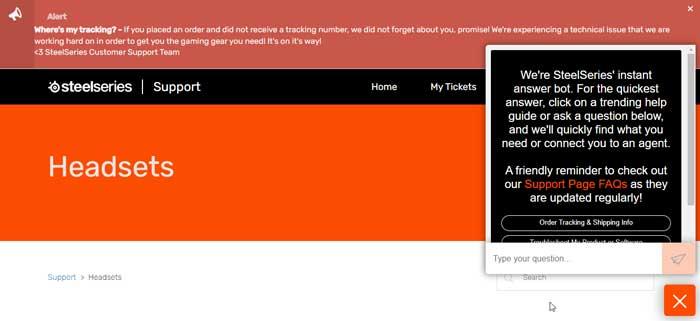
Bohužiaľ, SteelSeries nemá žiadne telefónne číslo alebo dokonca neponúka živý chat pre ich zákaznícky servis. Ako ich však môžete kontaktovať, aby zaregistrovali vašu sťažnosť.
No, nebojte sa; môžete jednoducho prejsť myšou na ich stránku podpory a kliknúť na Headset. Potom skontrolujte, či sú k dispozícii opravy na vyriešenie tohto problému. Ak však nie je k dispozícii žiadna správna oprava, musíte stlačiť tlačidlo Kontaktujte nás a zaregistrovať svoju sťažnosť.
Takže to je to, ako opraviť, že sa Arctis 7 alebo 7P nepripája k PS5 a PS4. Dúfame, že vám tento článok pomohol. Okrem toho, ak máte akékoľvek otázky týkajúce sa témy, komentujte nižšie.
FAQ
Prečo sa môj Arctis 7 alebo 7p nepripojí k PS4 alebo PS5?
Je pravdepodobné, že Bluetooth vašej konzoly je pripojený k akémukoľvek inému zariadeniu, v dôsledku čoho sa Arctis 7 alebo 7P nedokáže pripojiť k vášmu PS4 alebo PS5. Nezabudnite to preto skontrolovať a potom sa pokúste znova pripojiť náhlavnú súpravu, aby ste skontrolovali, či sa problém vyriešil alebo nie.
Ako opraviť nefunkčnosť náhlavnej súpravy Arctis 7 a 7p?
Potom kliknite na možnosť Systémový softvér a vyberte Aktualizácia systémového softvéru. Nakoniec klepnite na Aktualizovať systémový softvér. Ak problém s Arctis 7 a 7P stále pretrváva, nezabudnite resetovať náhlavnú súpravu, pretože to vyrieši každý typ chyby, ktorá sa vyskytuje interne.
Ako resetujem svoj Arctis 7 na výrobné nastavenia?
Postupujte takto: Odpojte akýkoľvek kábel od náhlavnej súpravy Arctis 7. Opatrne odstráňte vankúšik na ľavom náušníku (strana, kde je mikrofón).Nájdite resetovacie tlačidlo a pomocou kancelárskej sponky ho stlačte a podržte na 1 sekundu. Resetovacie tlačidlo je vo vnútri dierky.
Prečo môj SteelSeries Arctis 7 a 7p nefunguje?
Je pravdepodobné, že batérie vášho SteelSeries Arctis 7 a 7P môžu byť vybité alebo poškodené, v dôsledku čoho váš headset nefunguje. Ak chcete skontrolovať batérie náhlavnej súpravy, môžete ju jednoducho nabíjať niekoľko hodín a potom skontrolovať, či je nabitie posledné alebo nie.
Prečo sa môj SteelSeries Arctis 7 nenabíja?
Aj keď sa to môže vyskytnúť v dôsledku hardvérového problému, stále môžete vyskúšať opravy, ktoré sme tu spomenuli, a skontrolovať, či sa problém vyriešil alebo nie. Mnoho zákazníkov SteelSeries hlásilo problémy s nabíjaním svojich Arctis 7 a 7P, pričom tvrdili, že náhlavná súprava sa nenabíja ani po pripojení pomocou USB kábla.
Prečo sa môj Arctis 7 nezapne?
Inokedy môže byť hlavný dôvod, prečo sa bezdrôtová náhlavná súprava ako Arctis 7 odmietne znova zapnúť, spôsobený prerušeným napájacím obvodom, čo znamená, že máte problém s hardvérom. Môže k tomu dôjsť, ak náhlavná súprava spadla alebo bola vystavená vode, vlhkosti alebo tekutine. Ako opraviť, že sa Steelseries Arctis 7 nezapne?
Ako resetovať firmvér Arctis 7 a 7p?
Ak chcete resetovať firmvér arctis 7 a 7P, musíte na približne 2-3 sekundy stlačiť spínač pod vankúšikom na ľavom náušníku. to je všetko. Teraz je váš headset resetovaný. Takže teraz môžete skontrolovať, či sa problém vyriešil alebo nie. Máme veľa správ, kde používatelia tvrdia, že im to pomohlo vyriešiť chybu. Prečo to teda neskúsiť?
Ako opraviť nefunkčnosť náhlavnej súpravy SteelSeries Arctis 7?
Ak máte problémy s používaním náhlavnej súpravy SteelSeries Arctis 7, môžete sa pokúsiť o tvrdý reset a opraviť poruchu zariadenia. Pod vankúšikom ľavého náušníka nájdete dierku. Potom si vezmite kancelársku sponku alebo špendlík a stlačte toto tlačidlo asi na 1 sekundu. Po resetovaní skontrolujte, či váš mikrofón funguje alebo nie.
Čo mám robiť, ak môj mikrofón Arctis 7 nefunguje?
Ak to stále nefunguje a skúsili ste stlačiť aj resetovacie tlačidlo Arctis 7, možno budete musieť vziať svoj mikrofón do opravy alebo investovať do nového mikrofónu. Existuje niekoľko skvelých možností, takže sa nebojte vyskúšať niečo nové.
Ako resetovať slúchadlá Arctis 7 a 7p?
Tu sú pokyny, ktoré musíte dodržať, aby ste svoj Arctis 7 a 7P resetovali: Najprv sa uistite, že ste vypli napájanie slúchadiel a odstránili vankúšik z ľavej misky slúchadiel. Potom vezmite špendlík a stlačte tlačidlo reset na 2-3 sekundy.
Bude môj Arctis 7 fungovať na Macu?
Upozorňujeme, že DTS: Priestorový zvuk NEBUDE fungovať na Macu. Ak sa váš Arctis 7 automaticky nespáruje s vysielačom, bude potrebné ho znova spárovať. Pokyny na spárovanie náhlavnej súpravy sa nachádzajú tu: Ako spárujem svoj Arctis 7 s bezdrôtovým vysielačom?
Je Arctis 7 kompatibilný s ps4/ps5/xbox série X|s?
Aktualizácia operačného systému vášho PS4, PS5, Xbox Series X|S, PC pomáha vyplniť bezpečnostné medzery a zvýšiť celkovú efektivitu vášho zariadenia. Existujú však preventívne opatrenia, ktoré môžete urobiť vopred, aby ste ochránili svoje zariadenie a zabezpečili jeho kompatibilitu s novými zariadeniami, ako sú Arctis 7 a 7P.












